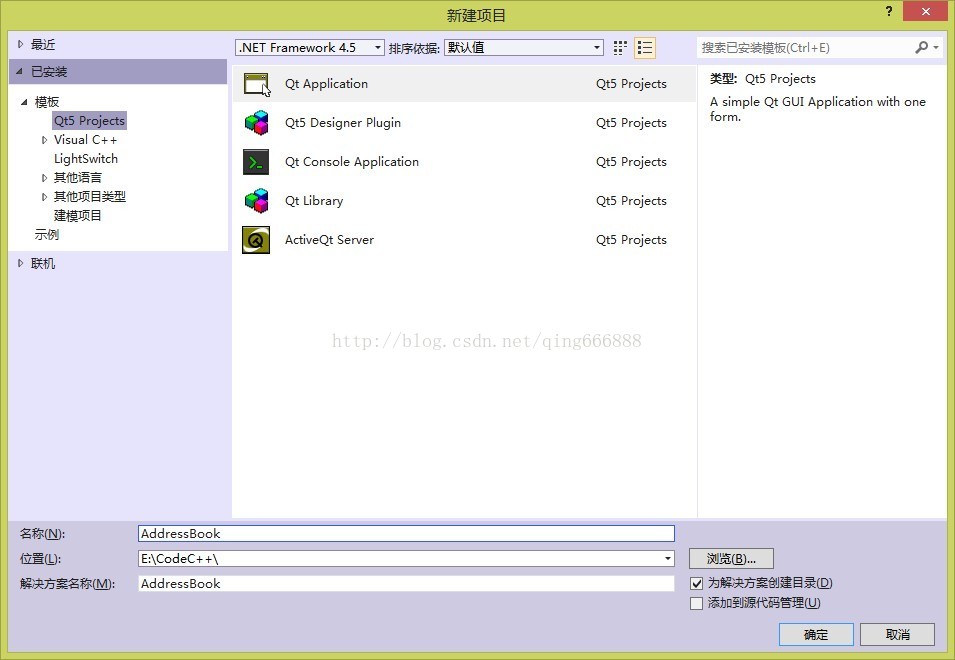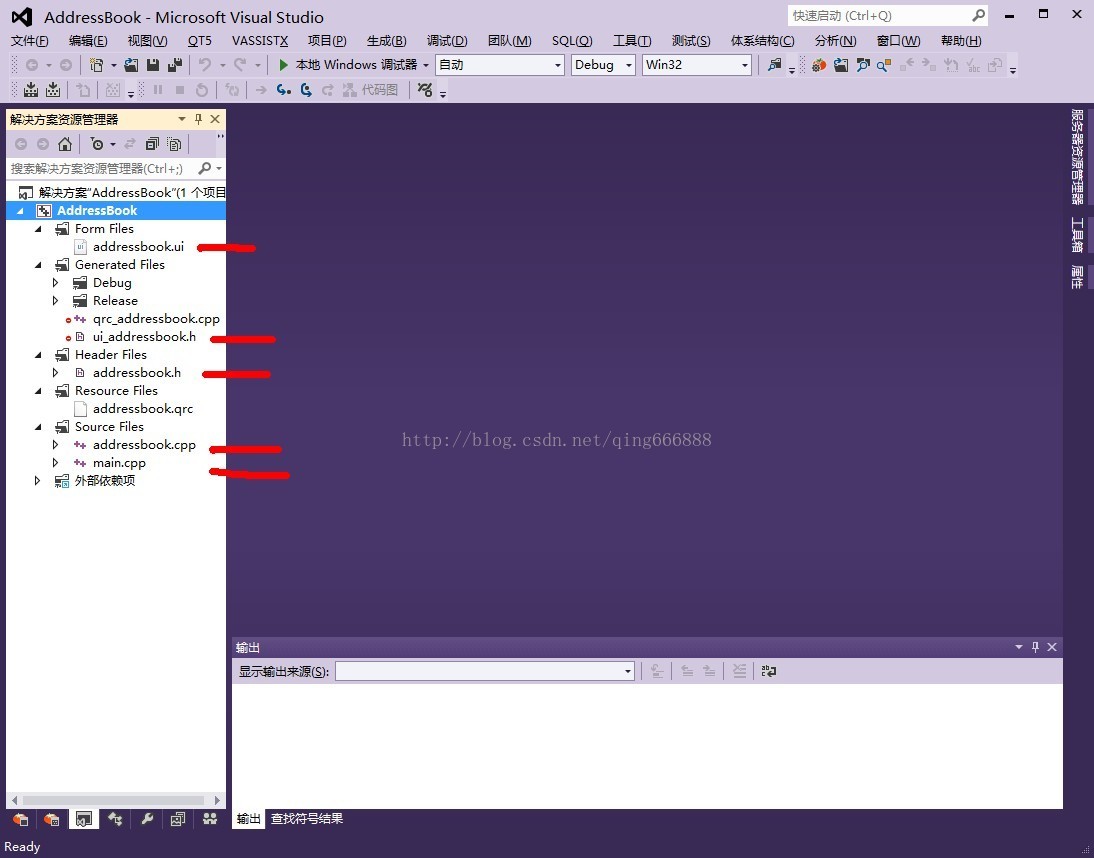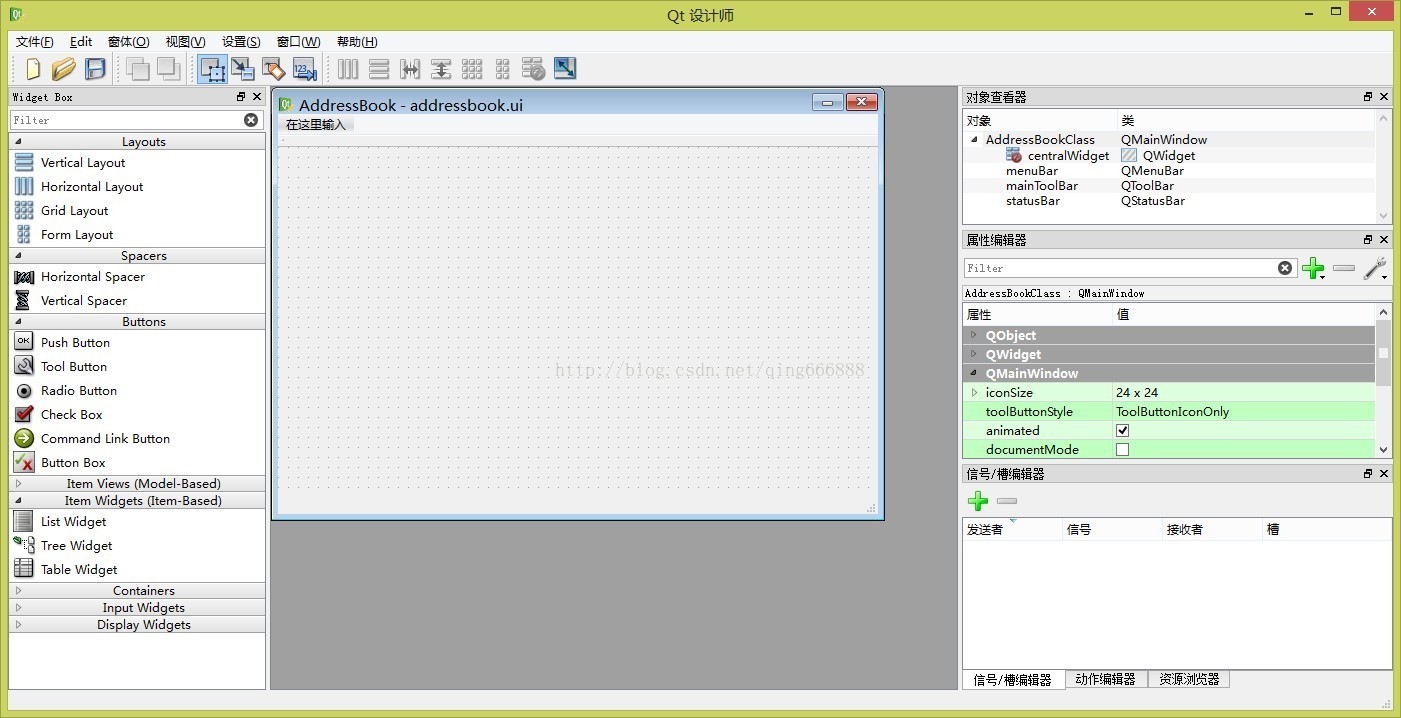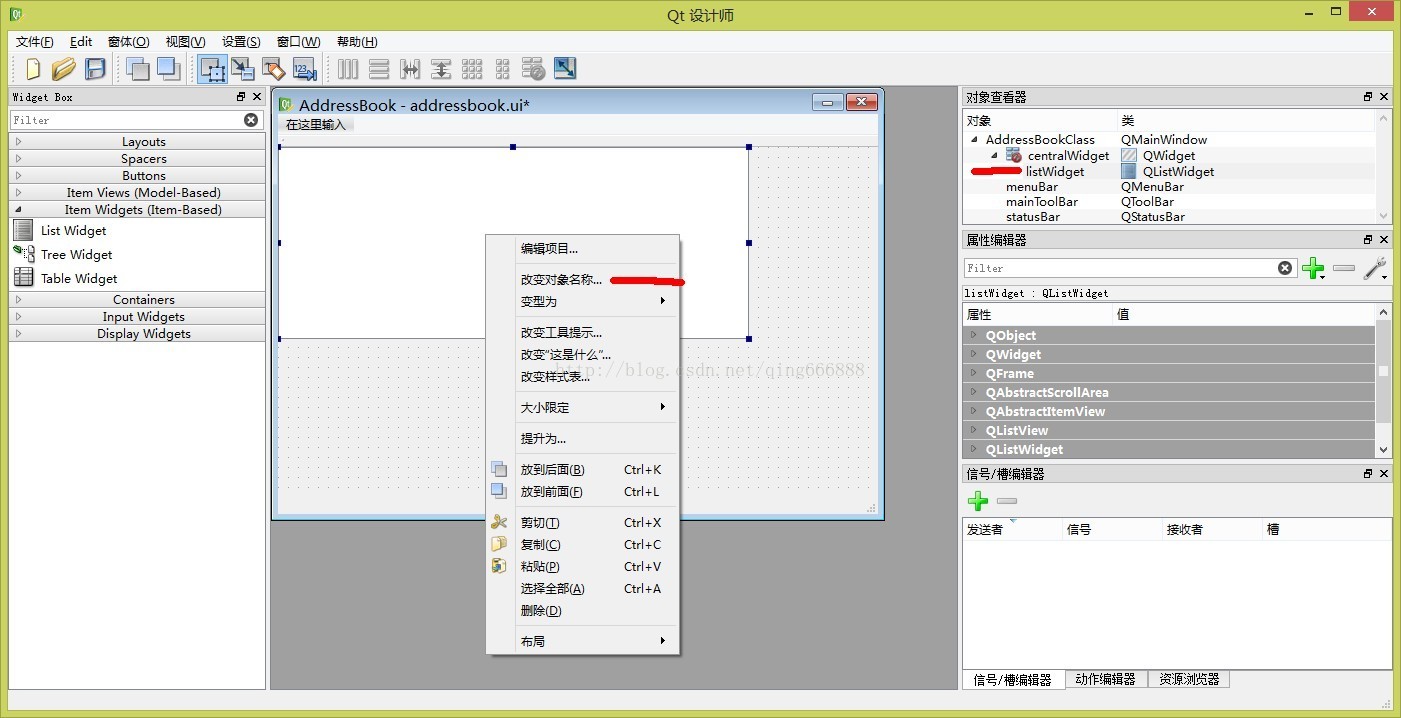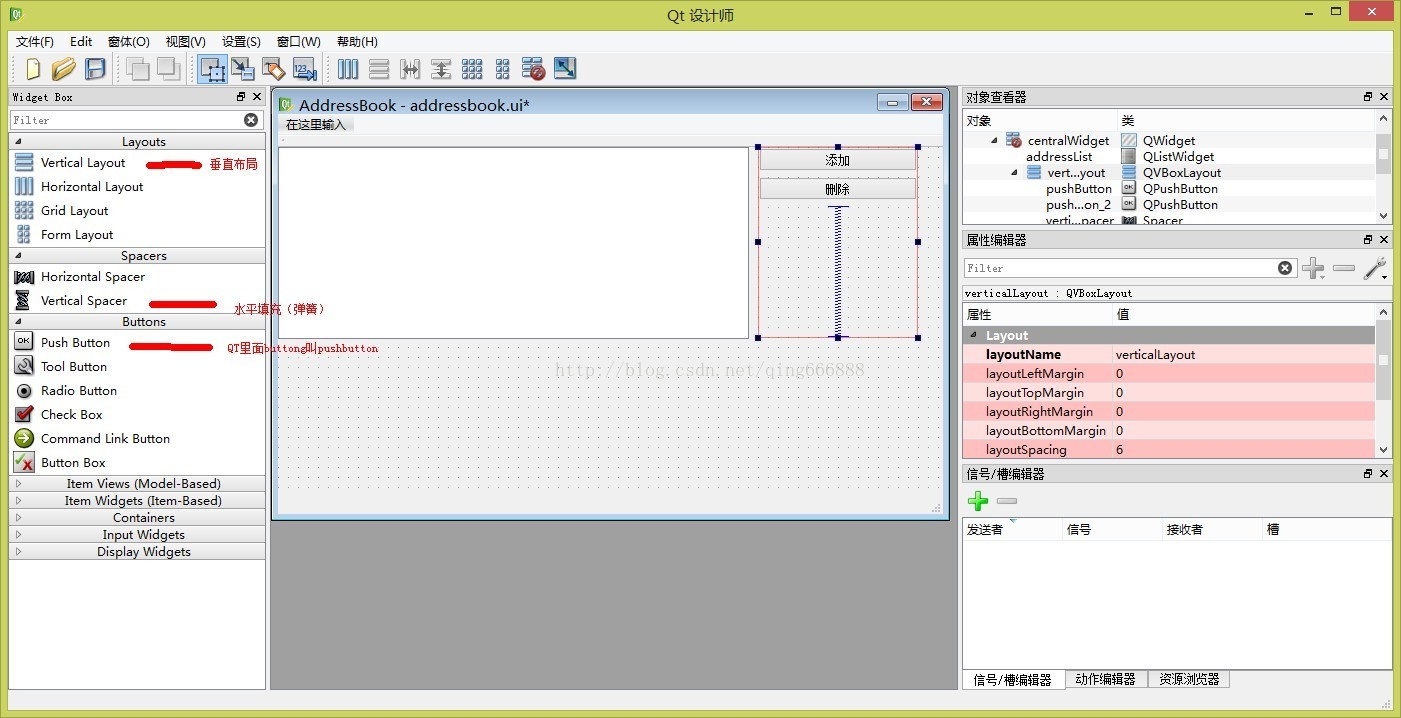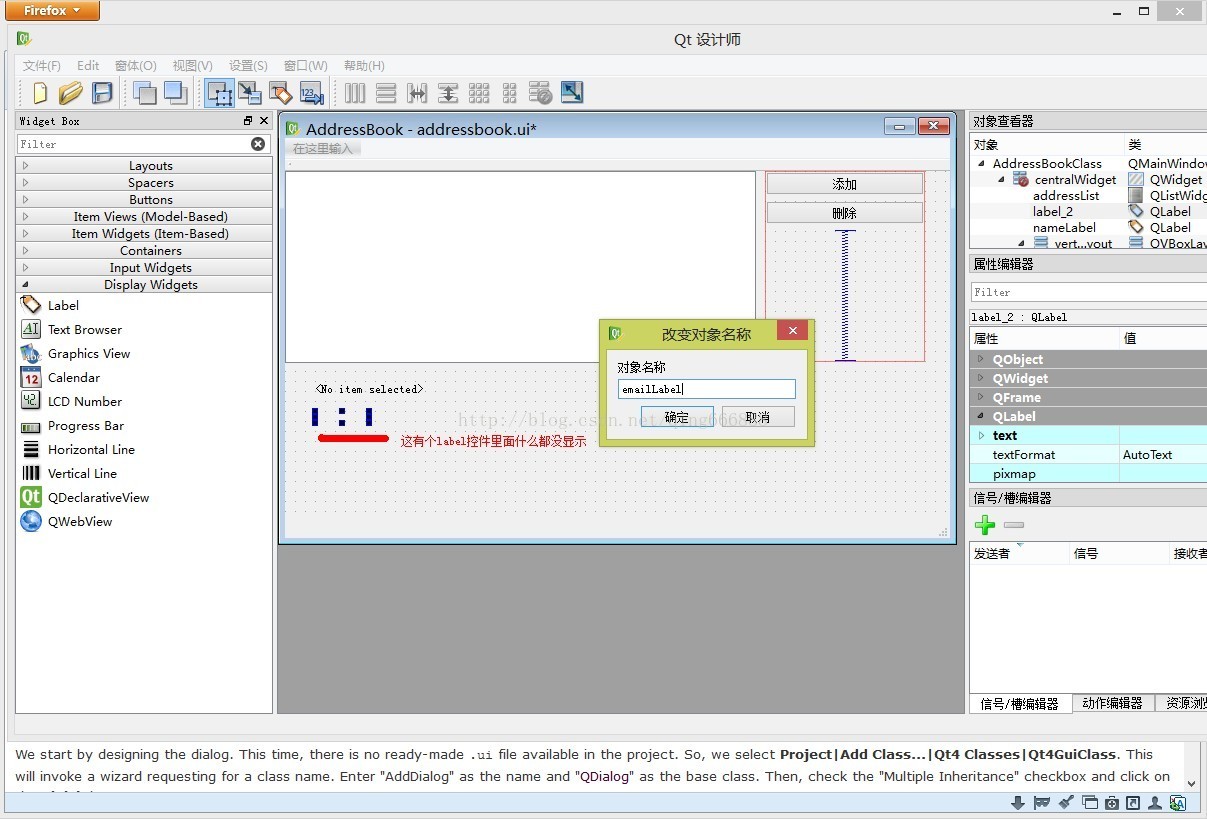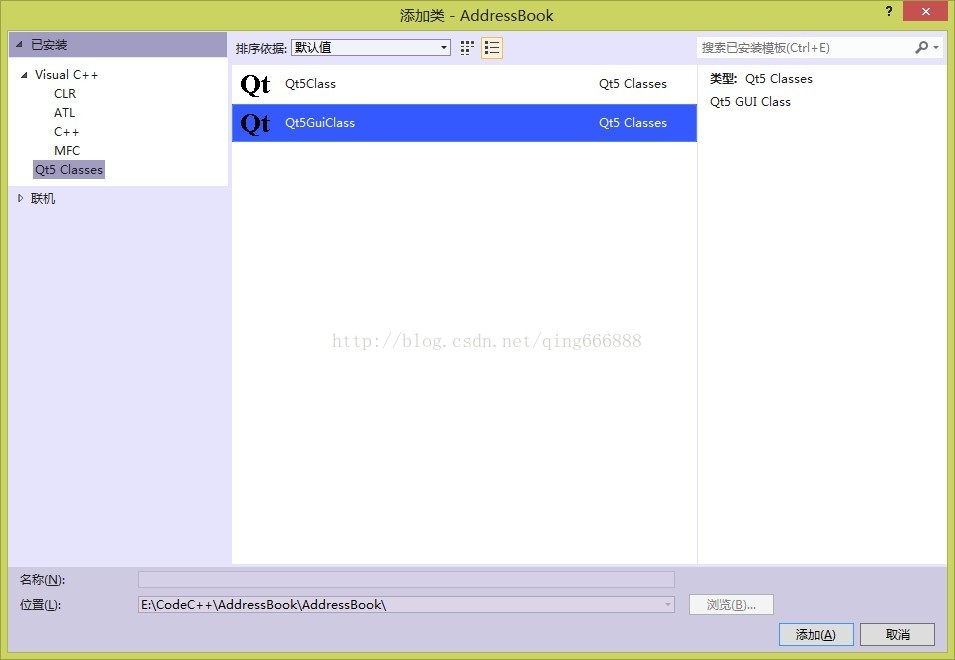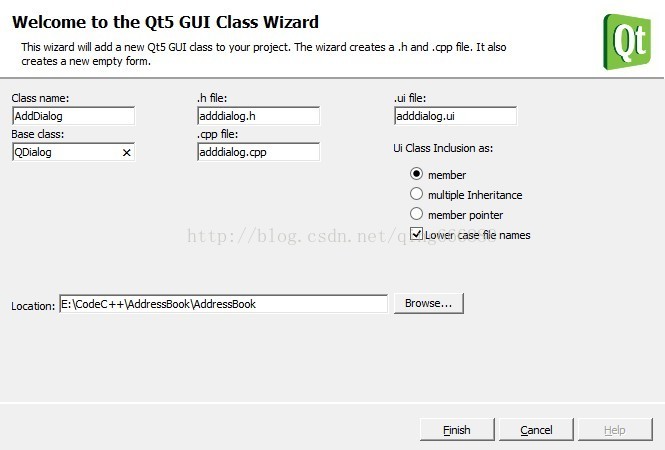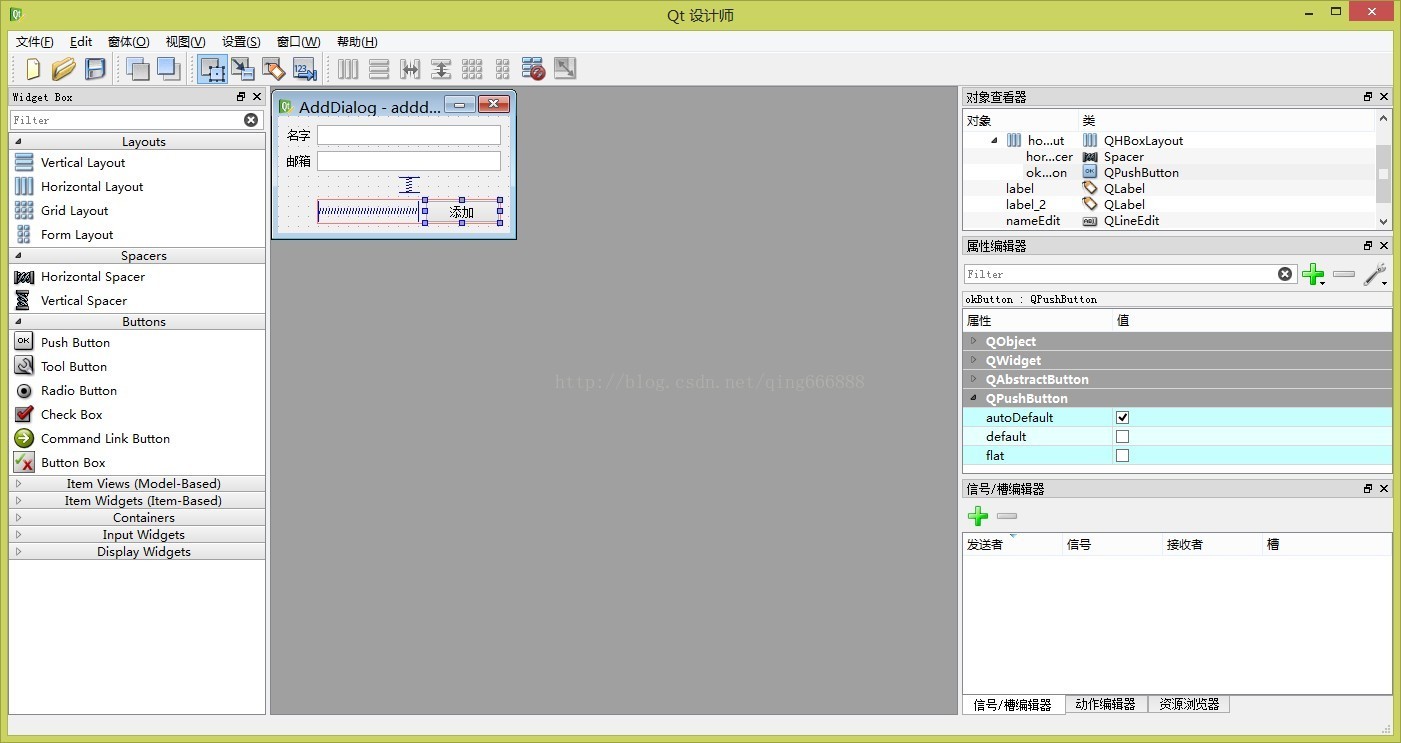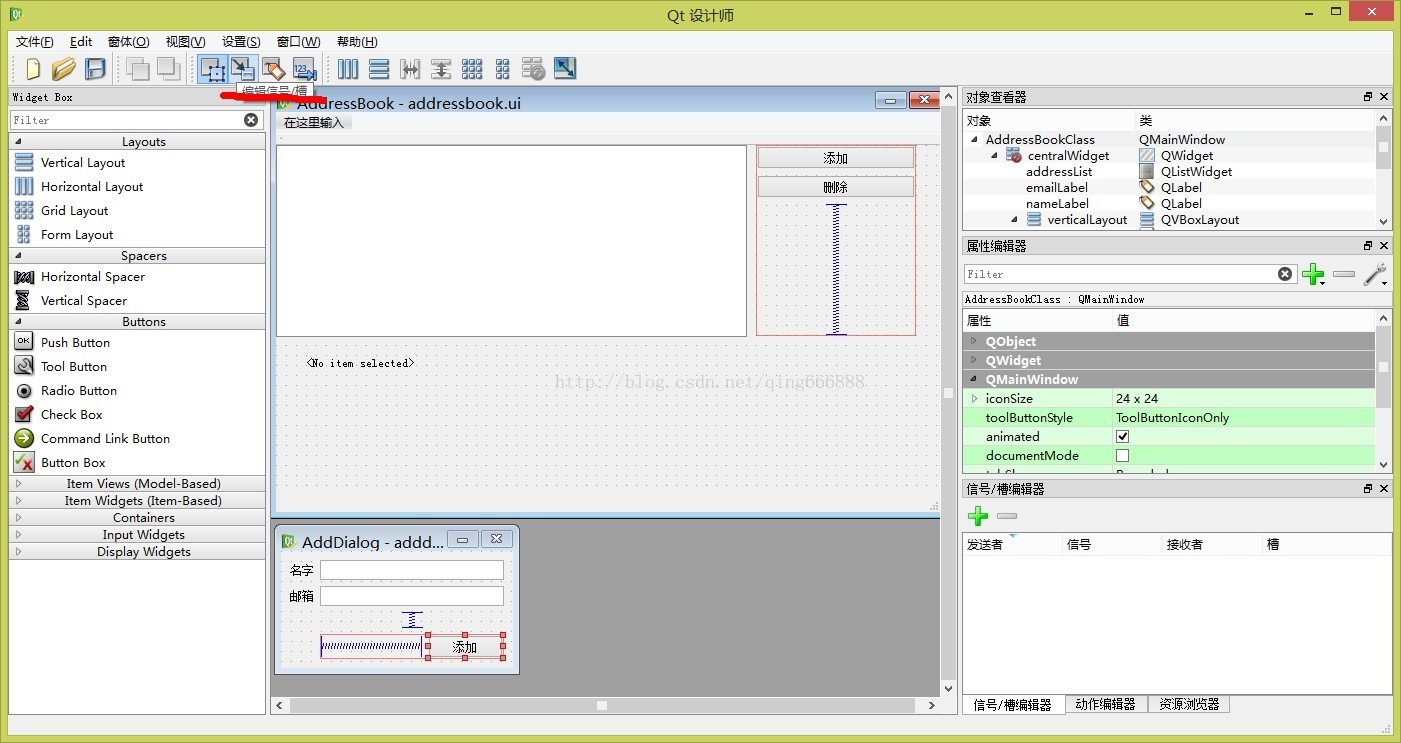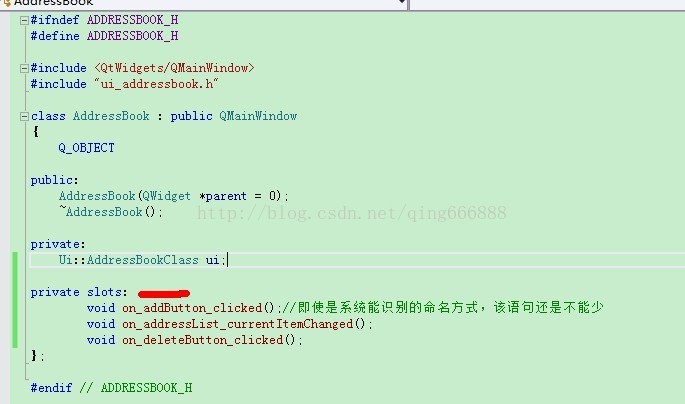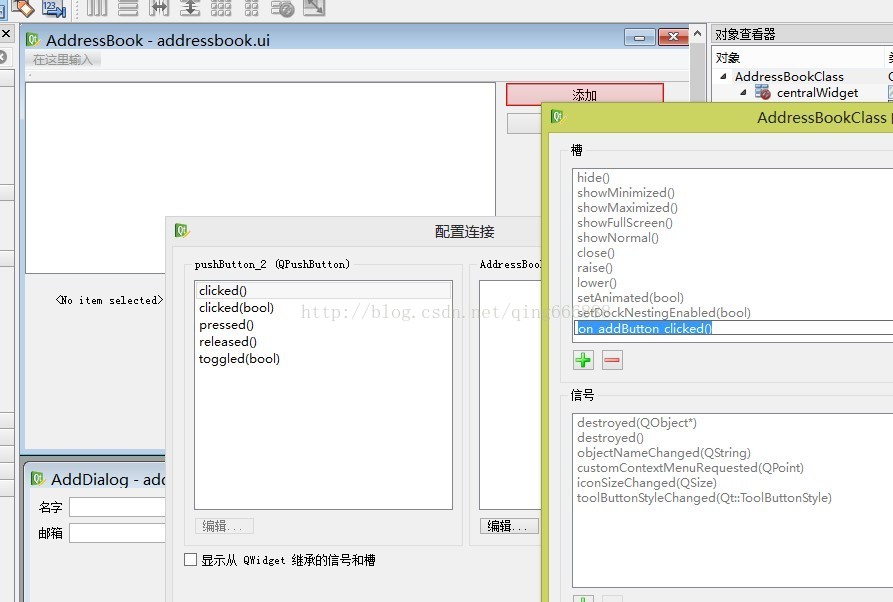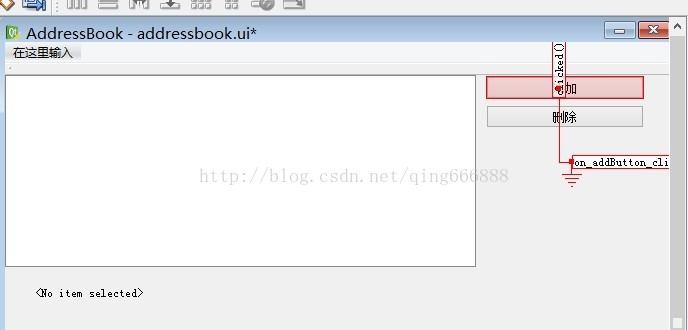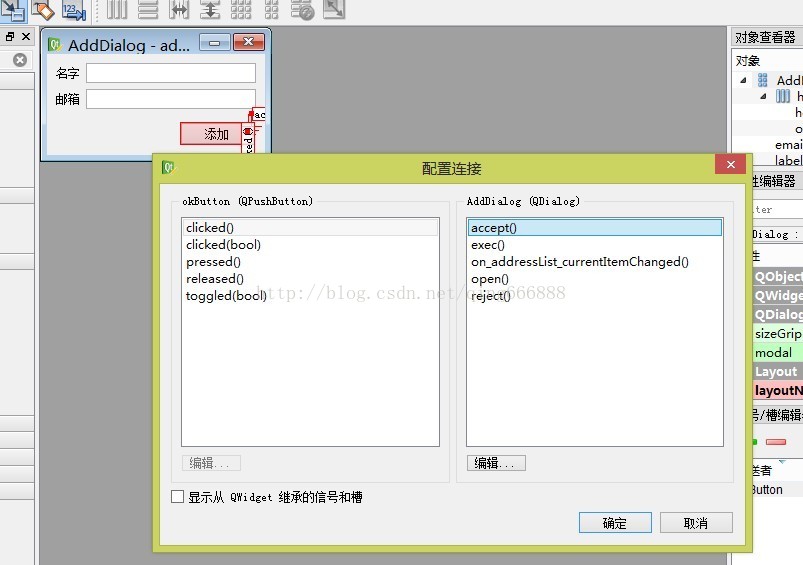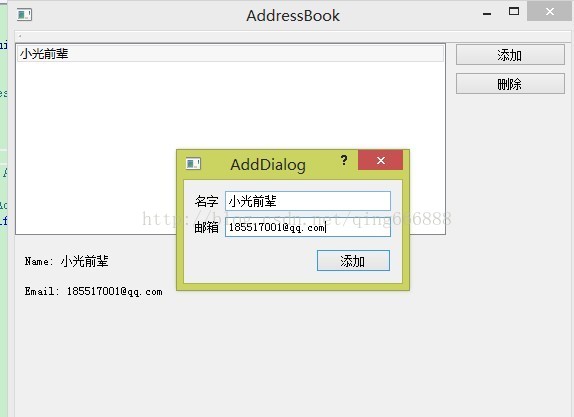Qt中新增自定義Slot函式的方法(VS+Qt)
剛開始學習QT在網上找的資料基本都是使用QT Create進行開發的。VS下開發的學習資料感覺很少很難找的到。視訊教程也基本沒看到過貌似。
因為我們研發中心是使用MFC進行開發開發工具是VS2010 .使用QT開發的話基本我們不會再使用QT Create了。所以把自己的學習的一些資料整理一下貼出。
本文主要熟悉一下訊號/槽如何在QT設計師中使用。本例是QT官方文件的一個例子。為了明白建立的全過程我們從建立QT專案開始寫,新手看的大神們直接跳過。
自動生成了如下的一些檔案如圖:
第一個為QT設計師可以開啟的檔案;
第二個其實.UI對應的程式碼
下面一個生成的.h 和.cpp檔案 還有一個main.cpp檔案。
接下來我們開啟.UI那個檔案 這個時候QT設計師就打開了如圖:
通過QT設計師我們可以拖出來各種介面我們要拖一個新增通訊錄的簡單介面,下面介紹如何來拖這個介面。
首先拖一個ListWidget控制元件到主介面中。並給他繫結物件名“addressList”,就像MFC中給控制元件繫結一個變數名一樣的。如何2個地方都可以改
然後拖一個垂直佈局的控制元件,然後把2個pushbutto按鈕拖到垂直佈局控制元件中,拖完按鈕後記得在下面新增一個填充的控制元件,相當一個彈簧一樣的功能如圖:
同樣記得給按鈕控制元件新增相應的物件變數。我新增的物件變數為“Add” “Delete” 。新增方法見上面的ListWidget控制元件的新增。修改控制元件上面的字元顯示就不說了太簡單了。
在新增2個label用於顯示使用者新增的資訊。2個label 的物件變數為 “nameLabel” “emailLabel"。修改控制元件上面的字元顯示
至此主介面上的控制元件都已經劃完了,接下來我們畫使用者資訊輸入框的介面。當我們點選新增時彈出新增對話方塊。首先新增一個QTGUI類右擊專案的選單新增
新增一個"AddDialog" 類 繼承自 "QDialog";
開啟我們新增的類生產的.ui那個檔案進入QT設計師介面進行介面的編輯。怎麼拖介面上面已經介面的差不多了。我只說一下我們新增2個label 、2個Line Edit 1個pushBuuto
就可以了,物件名稱label就不用管了我們用不上,我們給LineEdit起2個名字,還有button如下:
| Widget | ObjectName | Text |
|---|---|---|
|
"nameText" |
"Name:" |
|
|
"emailText" |
"Email:" |
我拖好的介面如下:
為”新增”按鈕增加訊號與槽的聯絡。此時可以在UI設計師的編輯\訊號槽模式下進行,具體方法是拖動OK按鈕釋放後選擇對應的訊號與槽。點選這個按鈕如圖
滑鼠點選新增按鈕拖到空白地方,然後就會彈出操作介面。然後按照畫紅線的地方操作。
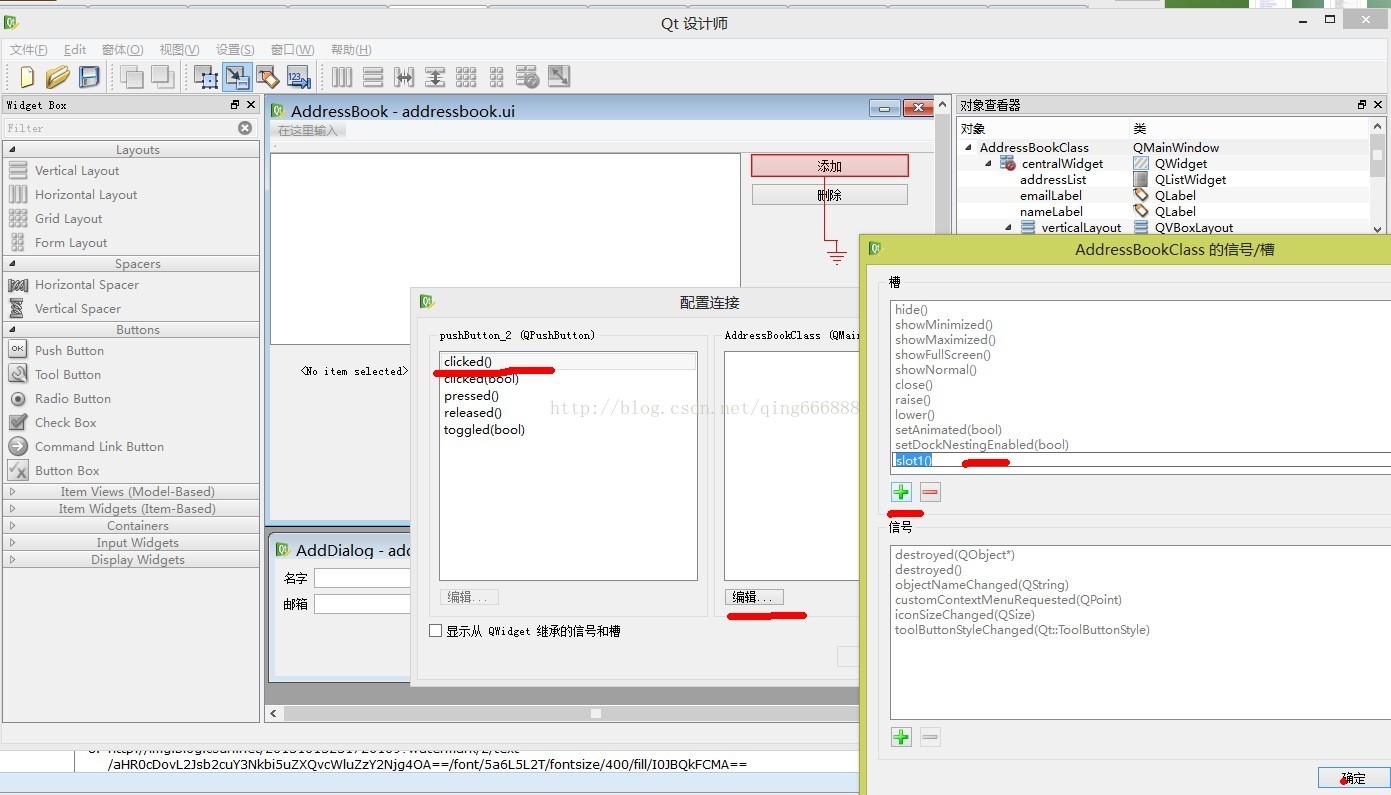
連線到我們所要接受的槽。在.h中我們定義了3個槽選擇一個為我們點選主介面新增後點擊訊號對應的槽。第一個為點選主介面對應的槽
手動新增後確定後就實現了訊號和槽之間的關聯
這個時候QT設計師會變成這樣子
意思就是使用者點選新增按鈕後會觸發這個槽函式。
彈出的新增介面也新增相應的訊號槽連線。與上面的操作一樣的只不過對應的槽函式不同。對應的槽函式為 ”accept()“
都新增完後把後面的程式碼新增進去此程式的功能基本就完成了。
後面是對應的所有程式碼把相應的程式碼複製過去就可以了。程式碼都是從官方網站複製的。想看英文原版的請往下跳
http://download.csdn.NET/detail/qing666888/6394795